مزيل مرشح TikTok: قم بإزالة الفلتر من مقاطع الفيديو قبل النشر
هل تفكر في إزالة الفلتر المطبق في الفيديو الخاص بك على TikTok؟ وهل من الممكن أن تفعل ذلك؟ للإجابة على سؤالك ، من الممكن إزالة مرشحات TikTok من مقاطع الفيديو الخاصة بك في حالات قليلة. يحدث ذلك عندما يكون لديك مقطع فيديو في قسم المسودة بحسابك وأثناء إنشاء مقطع فيديو.
هذه المقالة سوف تعلمك كيفية إزالة مرشح TikTok من مقاطع الفيديو الخاصة بك إذا كان لديك أفكار أخرى حول مظهر الفيديو الخاص بك. هل أنت متحمس لمعرفة المزيد عن هذه؟ تابع القراءة لبدء إزالة عوامل التصفية المطبقة على مقاطع الفيديو الخاصة بك.

محتوى الصفحة
الجزء 1. كيفية إزالة الفلتر من الفيديو الخاص بك قبل النشر على TikTok
هل يمكنك إزالة مرشحات TikTok من الفيديو الخاص بك؟ الجواب نعم! يمكنك إزالة مرشحات TikTok المطبقة في الفيديو الخاص بك. إذا كان لديك مقطع فيديو في المسودات الخاصة بك أو تقوم بتحرير واحد حاليًا ، فمن الممكن إزالة أي عوامل تصفية غير مرغوب فيها.
الخطوة 1. افتح تطبيق TikTok باستخدام هاتفك الذكي. بمجرد الفتح ، اضغط على (+) في الجزء السفلي من الخلاصة.
الخطوه 3. بمجرد إلغاء تحديد المرشح ، قم بتصوير مقطع فيديو بالنقر فوق زر التسجيل. يمكنك الآن التقاط مقطع فيديو بدون تطبيق مرشح. عند الانتهاء ، انقر فوق التالى زر ، وتحميل الفيديو الخاص بك إلى التطبيق.
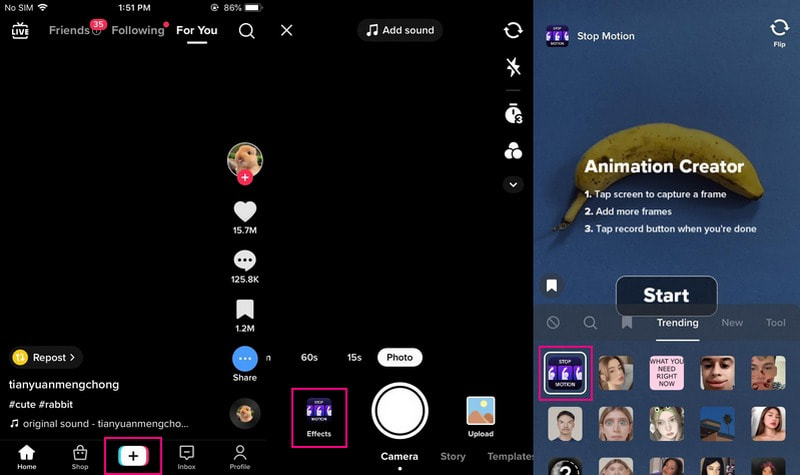
2. إزالة المرشحات من المسودات في TikTok
المسودة عبارة عن قسم من تطبيق TikTok حيث توجد مقاطع الفيديو التي لا تزال بحاجة إلى تحميلها أو نشرها. نظرًا لأنه لم يتم نشرها بعد ، يمكنك إعادة تحرير الفيديو وإزالة عوامل التصفية المطبقة من الفيديو.
اتبع الخطوات الموضحة لمعرفة كيفية إزالة المرشحات المطبقة في الفيديو من المسودات:
الخطوة 1. افتح تطبيق TikTok على جهازك المحمول. بمجرد فتح التطبيق ، توجه إلى الملف الشخصي في شريط التنقل في الجزء السفلي من الواجهة.
الخطوة 2. أسفل السيرة الذاتية لملفك الشخصي ، سترى ملف مسودة قسم حيث يتم وضع مقاطع الفيديو غير المنشورة الخاصة بك. بعد ذلك ، اختر مقطع الفيديو الذي تريد إعادة تحريره ، مما يقودك إلى القسم حيث يمكنك رؤية العديد من خيارات التحرير. انقر على منقي على شاشة التعديل ، وسيتم وضع الفيديو الخاص بك مع قسم المرشحات.
الخطوه 3. ضرب يزيل رمز لترك عامل التصفية. إذا قمت بتطبيق تأثيرات متعددة ، فاضغط على أيقونة التراجع أكثر من مرة. عند الانتهاء ، انقر فوق حفظ على الزاوية اليمنى من شاشتك لإزالة جميع المرشحات من مسودة الفيديو الخاص بك.
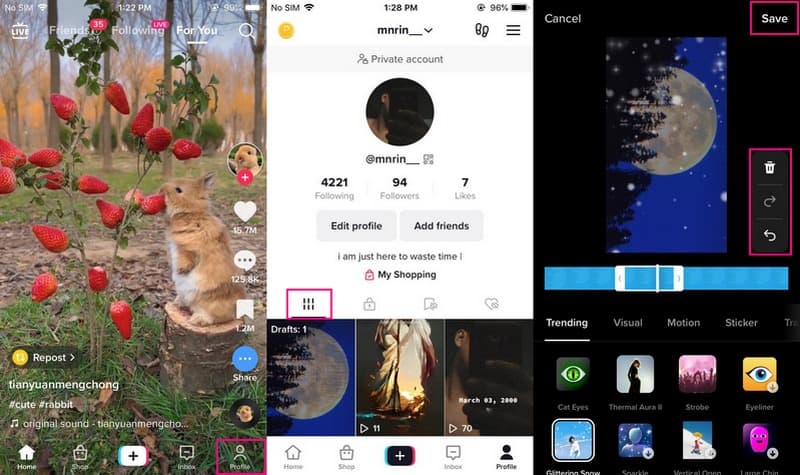
الجزء 2. كيفية عمل فيديو لـ TikTok بدون مرشحات
1. الميزات المدمجة في TikTok
يحتوي TikTok على قسم تسجيل مدمج حيث يمكن للمستخدمين تصوير مقطع فيديو. يتيح للمستخدمين تسجيل أي محتوى ، سواء كان رقصًا أو غناءًا أو ترفيهيًا أو أكثر ، مباشرةً على التطبيق. بعد التسجيل ، يمكن للمستخدمين تحميل الفيديو ببضع نقرات. وبالتالي ، فإنه يمكّن المستخدمين من إنشاء مقطع فيديو دون تطبيق مرشح عليه.
فيما يلي الخطوات التعليمية حول كيفية إنشاء مقطع فيديو لـ TikTok دون استخدام المرشحات:
الخطوة 1. أولاً وقبل كل شيء ، انتقل إلى App Store أو Google Play Store لتثبيت تطبيق TikTok على جهازك المحمول. بمجرد تثبيت التطبيق ، استمر في فتح التطبيق للبدء.
الخطوة 2. اضغط على أيقونة (+) في الجزء العلوي من الخلاصة ، لتوجيهك إلى قسم التسجيل. قبل أن تبدأ التسجيل ، حدد ما إذا كنت تريد التسجيل أم لا 15 ثواني 60 ثواني 3 دقائق ، أو 10 دقائق طويلة. بالإضافة إلى ذلك ، يمكنك تمكين الموقت إذا كنت تفضل التسجيل دون الضغط لفترة طويلة على زر التسجيل. بالإضافة إلى ذلك ، انقر فوق سرعة وحدد وقت السرعة الذي تريده ، سواء 0.3 × ، 0.5 × ، 1 × ، 2 × ، أو 3 ×.
الخطوه 3. عند الاستقرار ، تابع تصوير مقطع فيديو دون تطبيق أي مرشح على الفيديو الخاص بك. ثم اضغط على (✔) رمز لحفظ الفيديو المسجل الخاص بك. إذا كنت ترغب في تحميله على التطبيق ، انقر فوق التالى زر ونشره.
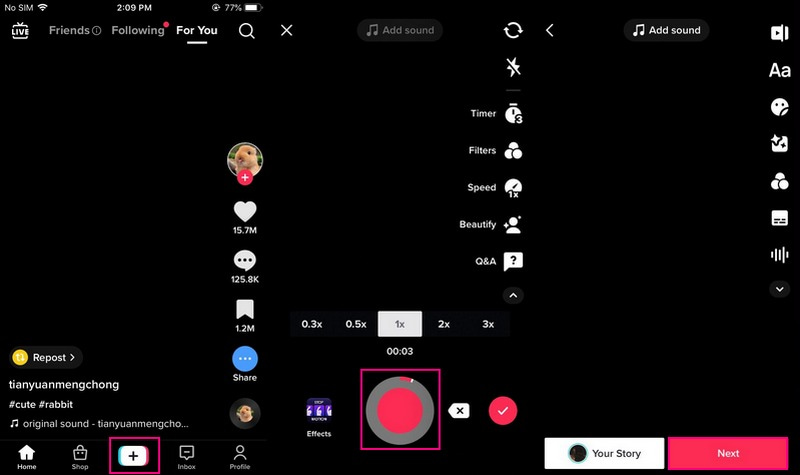
2. محول الفيديو Vidmore
محول الفيديو فيدمور هو برنامج يمكّن المستخدمين من إنشاء مقطع فيديو باستخدام أجهزة الكمبيوتر الخاصة بهم ويمكن نشره على TikTok. إنه مزود بميزات ممتازة لتحرير الصوت والفيديو يمكنك الوصول إليها لتحرير الفيديو الخاص بك. تتضمن ميزات التحرير التدوير والقص ، وتضمين علامة مائية ، وإضافة موسيقى خلفية وترجمات. وبالتالي ، يحتوي على قسم يتكون من العديد من الأدوات المفيدة للتحرير. علاوة على ذلك ، فهو يدعم العديد من تنسيقات الفيديو ، بما في ذلك تلك التي يدعمها تطبيق TikTok. مما لا شك فيه أنه يمكنك إنشاء فيديو لـ Tiktok ، والذي يمكن أن يغري المشاهدين بسرعة.
لمعرفة كيفية إنشاء فيديو لـ TikTok بدون مرشح باستخدام Vidmore Video Converter ، راجع الخطوات أدناه:
الخطوة 1. قم بتنزيل Vidmore Video Converter وتثبيته
أولاً ، قم بتنزيل البرنامج وتثبيته على جهاز سطح المكتب الخاص بك ، سواء كان Mac أو Windows. بعد عملية التثبيت ، قم بتشغيل البرنامج للبدء.
الخطوة 2. تحميل ملف الفيديو
ابدأ في تحميل الفيديو الخاص بك إلى ملف محول علامة التبويب بالنقر فوق (+) في الجزء الأوسط من الشاشة. سيتم فتح مجلد سطح المكتب الخاص بك تلقائيًا ، واختيار ملف الفيديو الذي تريد تحريره.
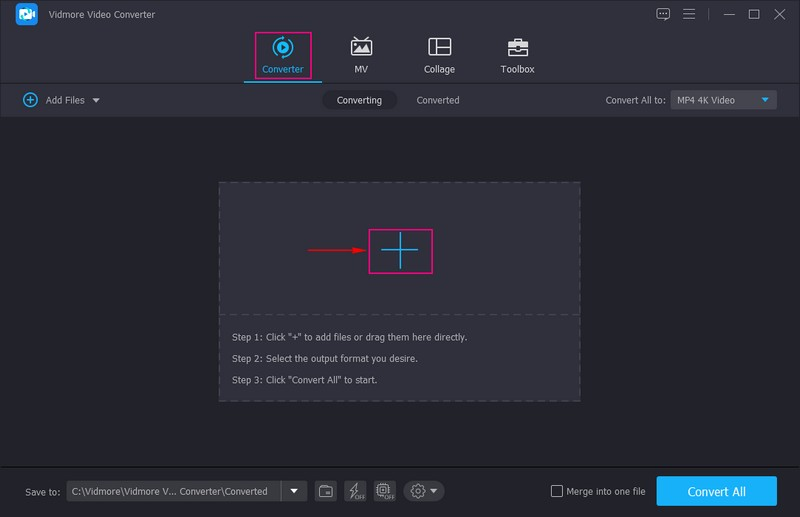
الخطوة 3. تحرير الفيديو الخاص بك
عندما يتم وضع الفيديو الخاص بك في قسم المحول ، توجه إلى أيقونة Wand ، خيار التحرير. بعد ذلك ، يتم توجيهك إلى خيارات التحرير ، مثل تدوير واقتصاص, علامة مائية, الصوتو و العنوان الفرعي. على ال تدوير واقتصاص، يمكنك تصحيح نسبة الإطار للفيديو الخاص بك وترك المناطق التي لا تحتاجها. بعد ذلك ، انتقل إلى علامة مائية؛ يمكنك إضافة ما إذا كان نص أو صورة إلى الفيديو الخاص بك. بعد ذلك ، انتقل إلى الصوت لدمج موسيقى الخلفية في الفيديو الذي ستحمّله. أخيرًا ، اذهب إلى العنوان الفرعي إذا كنت بحاجة إلى إضافة التسمية التوضيحية المطلوبة إلى الفيديو الخاص بك. في كل تغيير تقوم به ، تذكر أن تضغط على حسنا زر لحفظها.
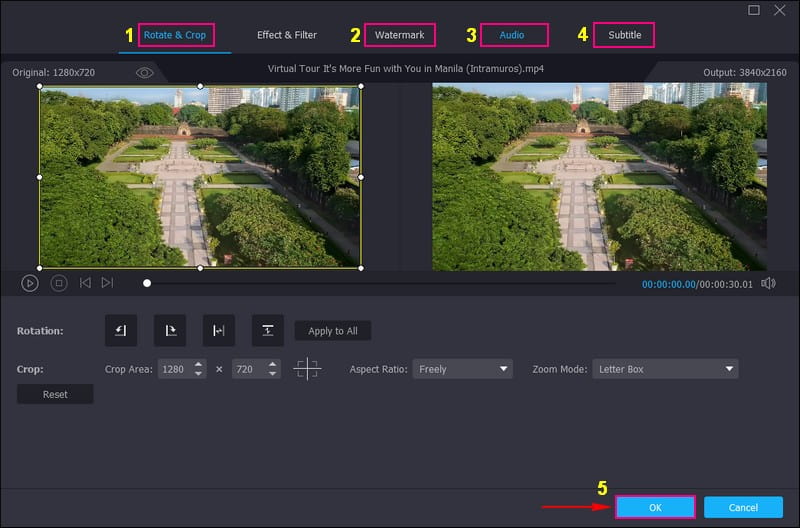
الخطوة 4. تصدير ملف الفيديو
ستعود إلى قسم المحول. الآن ، توجه إلى شكل الخيار ، واختر ما إذا كان MP4 أو موف كتنسيق الإخراج. MP4 و MOV هما فقط تنسيقان للفيديو يدعمهما TikTok. ثم بمجرد أن استقر ، ضرب تحويل جميع زر لتصدير ملف الفيديو الخاص بك ، والذي سيتم حفظه في مجلد جهاز الكمبيوتر الخاص بك.
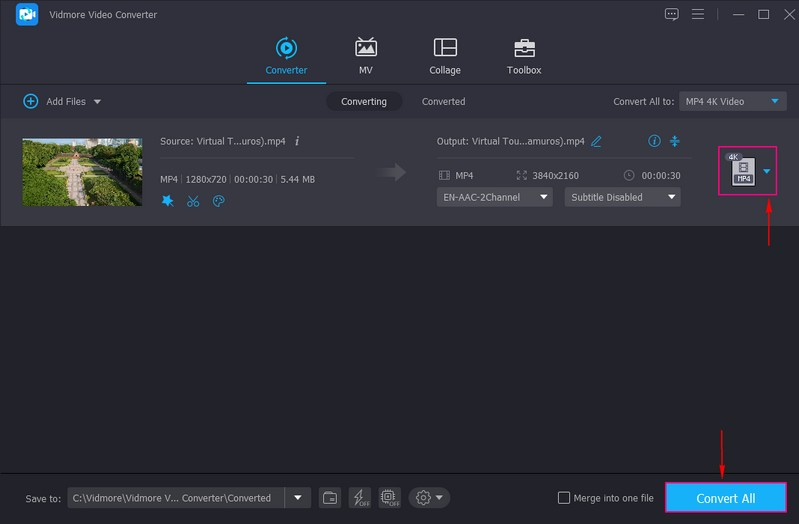
الجزء 3. أسئلة وأجوبة حول إزالة المرشحات على TikTok
كم عدد المرشحات التي يمكنك استخدامها في وقت واحد على TikTok؟
يتيح TikTok للمستخدمين تطبيق أكثر من مرشح على مقطع فيديو. لكن تذكر أن هناك فلاتر يمكن تطبيقها قبل التصوير وبعده.
هل يمكنك إزالة مرشح rotoscope؟
نعم ، من الممكن إزالة مرشح rotoscope من مقطع فيديو قبل نشره ، تمامًا مثل إزالة الصوت أو أي تأثير.
كيف تقوم بإزالة مرشحات TikTok من مقاطع الفيديو الخاصة بشخص آخر؟
من المستحيل إزالة المرشحات من مقاطع فيديو TikTok التي تم تحميلها بواسطة شخص آخر لأن المنشئ يضيف المرشح وليس أنت.
خاتمة
على الرغم من الاتجاه المزدهر للفلاتر ، لا يزال بعض المستخدمين يفضلون تصوير فيديو بدون مرشح. لا يزالون يفضلون مقطع فيديو نظيفًا ، لا يغطيه مرشح ، ويلتزمون بما التقطته الكاميرا. علمك هذا المنشور كيفية خلع مرشح TikTok من التطبيق. بالإضافة إلى ذلك ، فإنه يوفر طريقة بديلة لعمل فيديو لـ TikTok بدون مرشحات باستخدام Vidmore Video Converter. هذا البرنامج مليء بخيارات التحرير المفيدة في تحرير الفيديو الخاص بك ، والتي يمكن أن تحول الفيديو الخاص بك إلى مقطع فيديو مذهل.



